Hướng dẫn cách chỉnh thời gian tắt màn hình win 7 8 8.1 10, tăng thời gian tự động tắt màn hình chờ máy tính laptop lâu hơn
Mặc định khi sử dụng máy tính laptop windows 7 8 8.1 10 khi bạn không sử dụng máy tính thì nó sẽ tự động chuyển về chế độ Dim(tối màn hình) ---> Sau đó sẽ tắt màn hình trong 1 phút nữa để tiết kiệm năng lượng và bảo vệ màn hình máy tính khi bạn không sử dụng nữa. Tuy nhiên trong một số trường hợp bạn đang xem màn hình tự động tắt nên lại phải rê chuột hoặc nhấn phím nào đó để nó hiển thị trở lại thì có thể thiết lập thời gian nhiều hơn để tiện hơn.
Tính năng này trên win 7 8 8.1 10 đều giống nhau, trường tiên bạn phải vào Power Option bằng các click chuột vào biểu tượng pin của Laptop
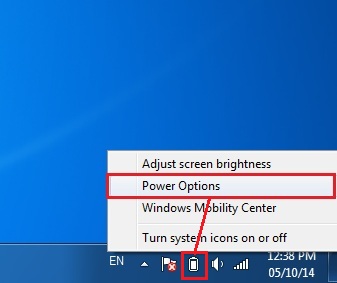
Hoặc đối với PC thì vào Control Panel --> Power Option.
Tại phần này các bạn chọn: Choose when to turn of the display tại phần menu bên trái như hình phía dưới
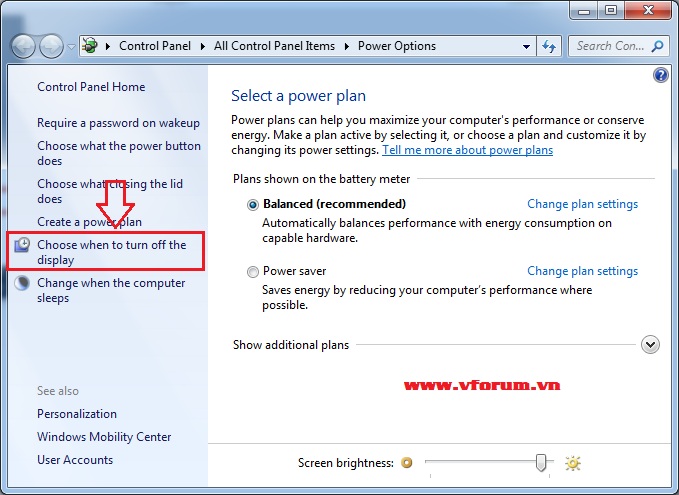
Sẽ có 2 phần cần thiết lập trong phần này đó là:
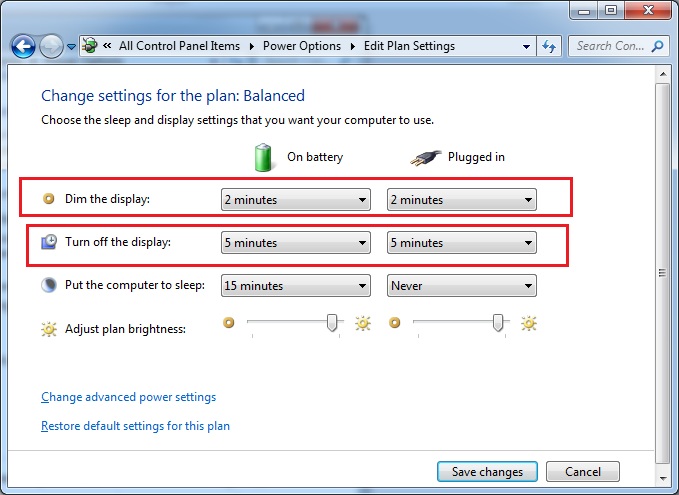
Nhấn Save changes để lưu lại, và thử lại xem đã được chưa nhé
Mặc định khi sử dụng máy tính laptop windows 7 8 8.1 10 khi bạn không sử dụng máy tính thì nó sẽ tự động chuyển về chế độ Dim(tối màn hình) ---> Sau đó sẽ tắt màn hình trong 1 phút nữa để tiết kiệm năng lượng và bảo vệ màn hình máy tính khi bạn không sử dụng nữa. Tuy nhiên trong một số trường hợp bạn đang xem màn hình tự động tắt nên lại phải rê chuột hoặc nhấn phím nào đó để nó hiển thị trở lại thì có thể thiết lập thời gian nhiều hơn để tiện hơn.
Tính năng này trên win 7 8 8.1 10 đều giống nhau, trường tiên bạn phải vào Power Option bằng các click chuột vào biểu tượng pin của Laptop
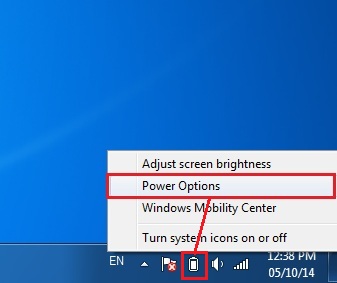
Hoặc đối với PC thì vào Control Panel --> Power Option.
Tại phần này các bạn chọn: Choose when to turn of the display tại phần menu bên trái như hình phía dưới
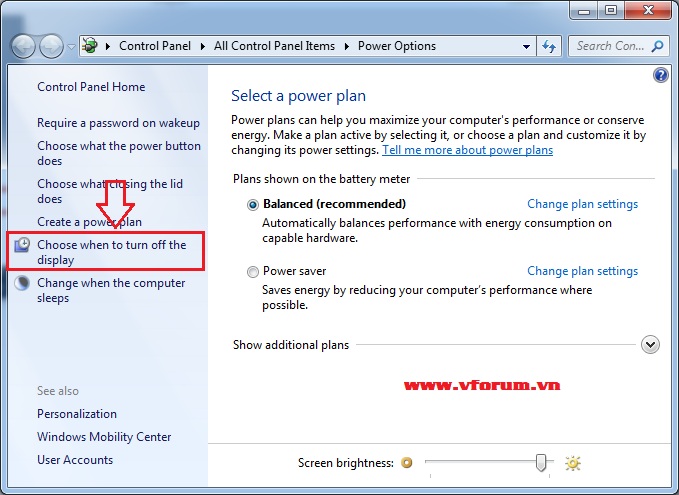
Sẽ có 2 phần cần thiết lập trong phần này đó là:
- Dim the display: Giảm độ sáng màn hình sau khoảng thời gian..
- Turn off the display: Tắt hẳn màn hình sau khoảng thời gian...
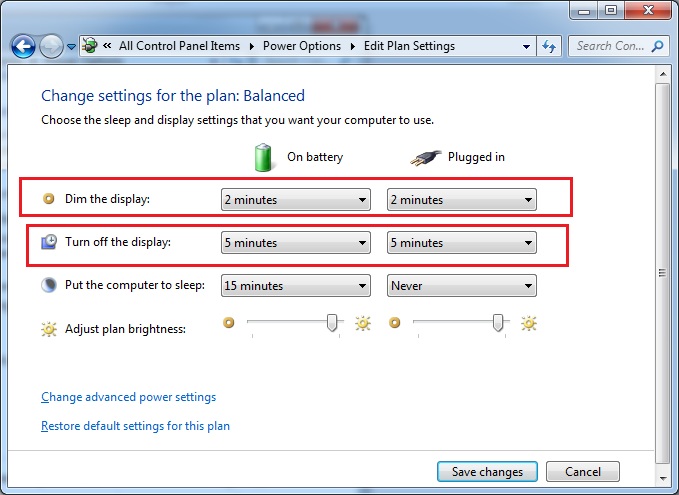
Nhấn Save changes để lưu lại, và thử lại xem đã được chưa nhé